Πίνακας περιεχομένων
Το σφάλμα του VirtualBox "Call to WHvSetupPartition failed: ERROR_SUCCESS (Last=0xc000000d/87) (VER_MEM_VM_CREATE_FAILED)", εμφανίζεται συνήθως επειδή το HYPER-V είναι εγκατεστημένο ή φορτώνεται κατά την εκκίνηση των Windows 10. Το πρόβλημα εμφανίζεται συνήθως στα Windows 10 PRO, καθώς και στις εκδόσεις Home.
Περιγραφή προβλήματος: Μετά από μια ενημέρωση των Windows 10, η μηχανή VirtualBox απέτυχε να ξεκινήσει με σφάλμα:
Η κλήση στην WHvSetupPartition απέτυχε: ERROR_SUCCESS (Last=0xc000000d/87) (VERR_NEM_VM_CREATE_FAILED).
Κωδικός αποτελέσματος: E_FAIL (0x80004005)
Συστατικό: ConsoleWrap
Διασύνδεση: IConsole {872da645-4a9b-1727-bee2-5585105b9eed}

Αυτό το σεμινάριο περιέχει οδηγίες για την επίλυση του προβλήματος "Call to WHvSetupPartition failed: ERROR_SUCCESS (Last=0xc000000d/87) (VER_MEM_VM_CREATE_FAILED)" στο VirtualBox.
FIX Σφάλμα VirtualBox: Η κλήση στο WHvSetupPartition απέτυχε: ERROR_SUCCESS στα Windows 10.
1. Πλοηγηθείτε στο Πίνακας ελέγχου > Προγράμματα και χαρακτηριστικά > Ενεργοποίηση ή απενεργοποίηση λειτουργιών των Windows
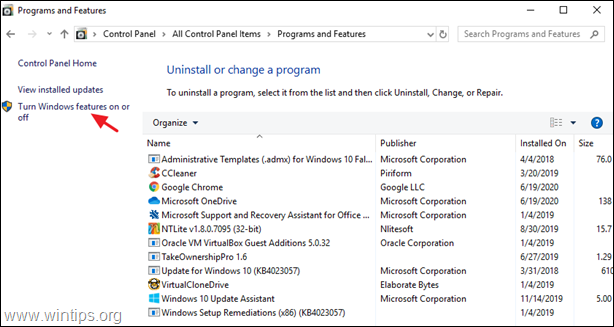
2. Αποεπιλέξτε τα ακόλουθα χαρακτηριστικά:
- Containers * Hyper-V * Πλατφόρμα εικονικής μηχανής Πλατφόρμα Windows Hypervisor Πλατφόρμα Windows Sandbox
Σημείωση: Οι λειτουργίες 'Containers' και 'Hyper-V' υπάρχουν μόνο στα Windows 10 PRO.
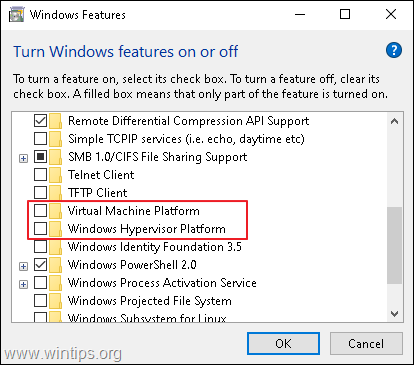
3. Επανεκκίνηση τον Υπολογιστή μετά την απεγκατάσταση.
4. Ανοίξτε το Γραμμή εντολών ως Διαχειριστής .
5. Πληκτρολογήστε την ακόλουθη εντολή και πατήστε Εισάγετε το :
- bcdedit /set hypervisorlaunchtype off
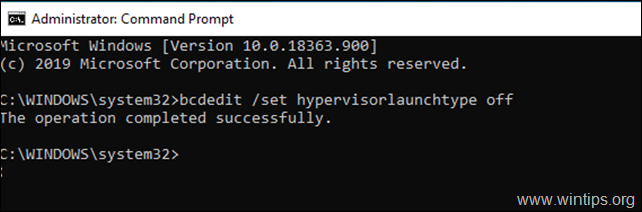
6. Επανεκκίνηση τον υπολογιστή σας.
7. Μετά την επανεκκίνηση, ξεκινήστε το VM.
Αυτό είναι όλο! Πείτε μου αν αυτός ο οδηγός σας βοήθησε αφήνοντας το σχόλιό σας για την εμπειρία σας. Παρακαλώ κάντε like και μοιραστείτε αυτόν τον οδηγό για να βοηθήσετε και άλλους.

Άντι Ντέιβις
Ιστολόγιο διαχειριστή συστήματος σχετικά με τα Windows





